win10 ms setting display Win10打开显示设置提示ms settings
Win10打开显示设置提示ms settings,这是Windows 10系统中的一个重要功能,可以帮助用户调整屏幕的亮度、分辨率、缩放比例等显示设置,通过打开显示设置,用户可以根据自己的需求和喜好,对屏幕显示效果进行个性化的调整,让使用体验更加舒适和方便。同时显示设置还提供了一些高级选项,如Night Light模式、HDR、色彩校准等,让用户可以进一步优化屏幕显示效果,满足不同用户对显示效果的要求。
具体方法:
1.按“CTRL+Shift+ESC”组合键,打开任务管理器。
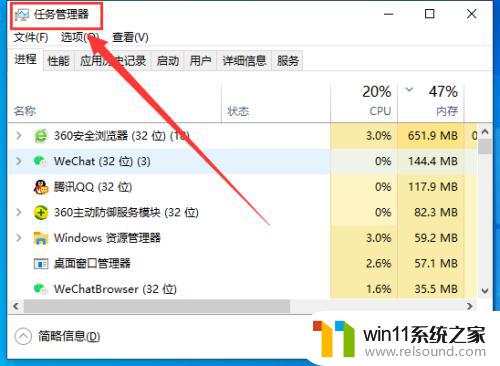
2.点击“文件” ,选择“运行新任务”。

3.输入“Powershell”

4.勾选“以系统管理权限创建此任务”,并点击确定。

5.在Powershell中,输入以下命令:
$manifest = (Get-AppxPackage Microsoft.WindowsStore).InstallLocation + '\AppxManifest.xml' ; Add-AppxPackage -DisableDevelopmentMode -Register $manifest
按回车键,继续输入以下命令:
Get-AppXPackage -AllUsers |Where-Object {$_.InstallLocation -like ”*SystemApps*“}
按回车键关闭Powershell,重启计算机即可。

以上就是关于win10 ms setting display的全部内容,如果有遇到相同情况的用户,可以根据小编的方法来解决。
win10 ms setting display Win10打开显示设置提示ms settings相关教程
- win10隐藏文件显示怎么设置 win10隐藏文件夹如何显示出来
- win10设置显示器亮度的方法 win10显示器亮度怎么调节
- windows10怎么显示文件后缀名 windows10如何显示文件后缀名格式
- win10窗口显示不完整
- win10音量图标空白怎么办 win10不显示音量图标的解决方法
- win10经典开始菜单设置
- win10操作中心怎么打开 win10打开操作中心的方法
- win10怎么设置系统不更新 win10如何设置不更新
- win10怎么把电脑恢复出厂设置 如何将win10电脑恢复出厂设置
- 怎么去除win10开机密码 清除win10登录密码设置方法
- win10不安全连接怎么设置为安全
- win10怎么以兼容模式运行程序
- win10没有wlan连接选项
- 怎么检查win10是不是企业版
- win10怎么才能将浏览过的记录不自动保存
- win10无法打开gpedit.msc
win10系统教程推荐